Hur man tar bort kontakter på Android - Komplett guide för 2025
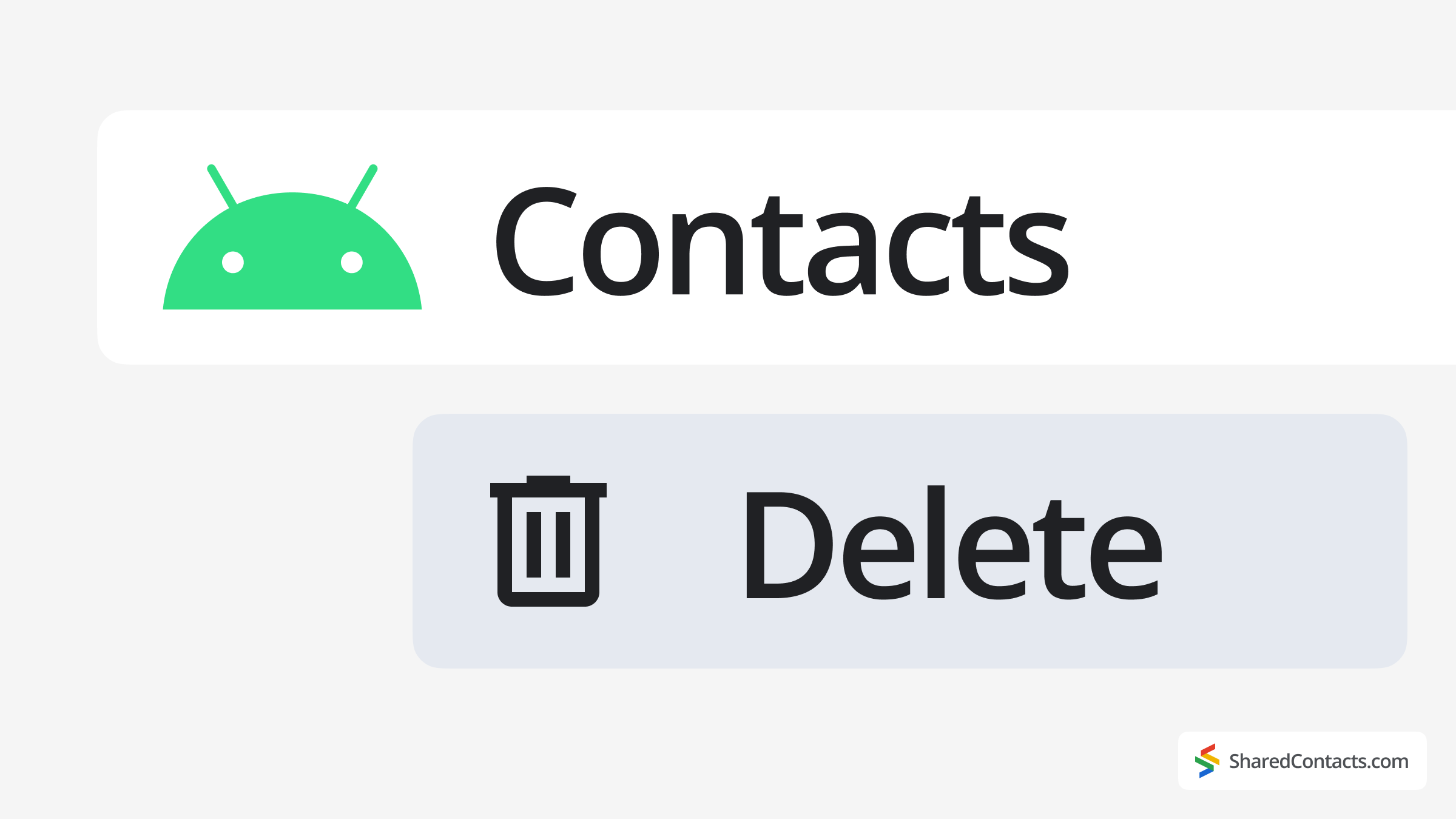
Androids legendariska anpassningsmöjligheter och flexibilitet har gett det hundratals miljoner hängivna användare över hela världen. Detta innebär att det alltid finns ... hantera dina kontakter. Android erbjuder flera enkla sätt att ta bort en eller flera kontakter varje gång du behöver rensa upp några föråldrade poster eller helt se över din adressbok.
I den här guiden kommer vi att prata om alla beprövade metoder för att ta bort oönskade kontakter från din Android-enhet. Du får lära dig hur du tar bort enskilda poster som lagras lokalt på telefonen, raderar synkroniserade kontakter från ditt Google-konto eller helt rensar hela adressboken med kirurgisk precision. Du kommer också att upptäcka professionella tekniker för att upprätthålla en perfekt organiserad kontaktlista och utforska avancerade strategier för att omvandla Google Kontakter till en kraftfull samarbetsmotor.
Så här tar du bort en kontakt på en Android-telefon
När du snabbt behöver ta bort en enda kontakt som bara är sparad på din enhet är det här den snabbaste metoden. Den här metoden fungerar på alla Android-versioner, även om vissa tillverkare som Samsung lägger till användbara genvägar. Processen tar bara några sekunder men ger dig fullständig kontroll över vilka kontakter som ska behållas. Här är exakt hur du gör det på rätt sätt:
- Öppna Appen Kontakter (eller Telefonapp > fliken Kontakter).
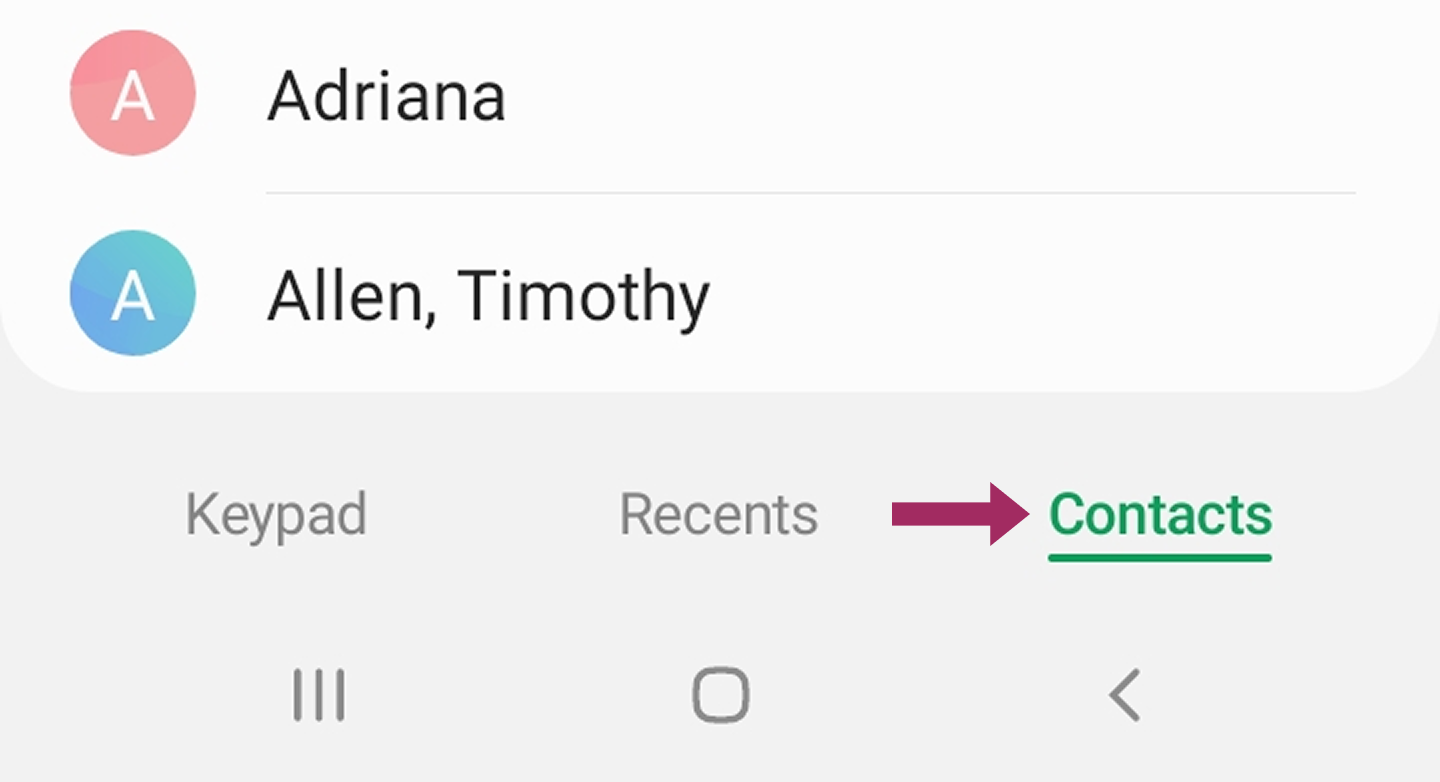
- Hitta kontaktpersonen som du vill radera.
- Tryck på den för att öppna kontaktuppgifterna.
- I det nedre högra hörnet trycker du på Mer meny (⋮ tre prickar).
- Välj Radera och bekräfta.
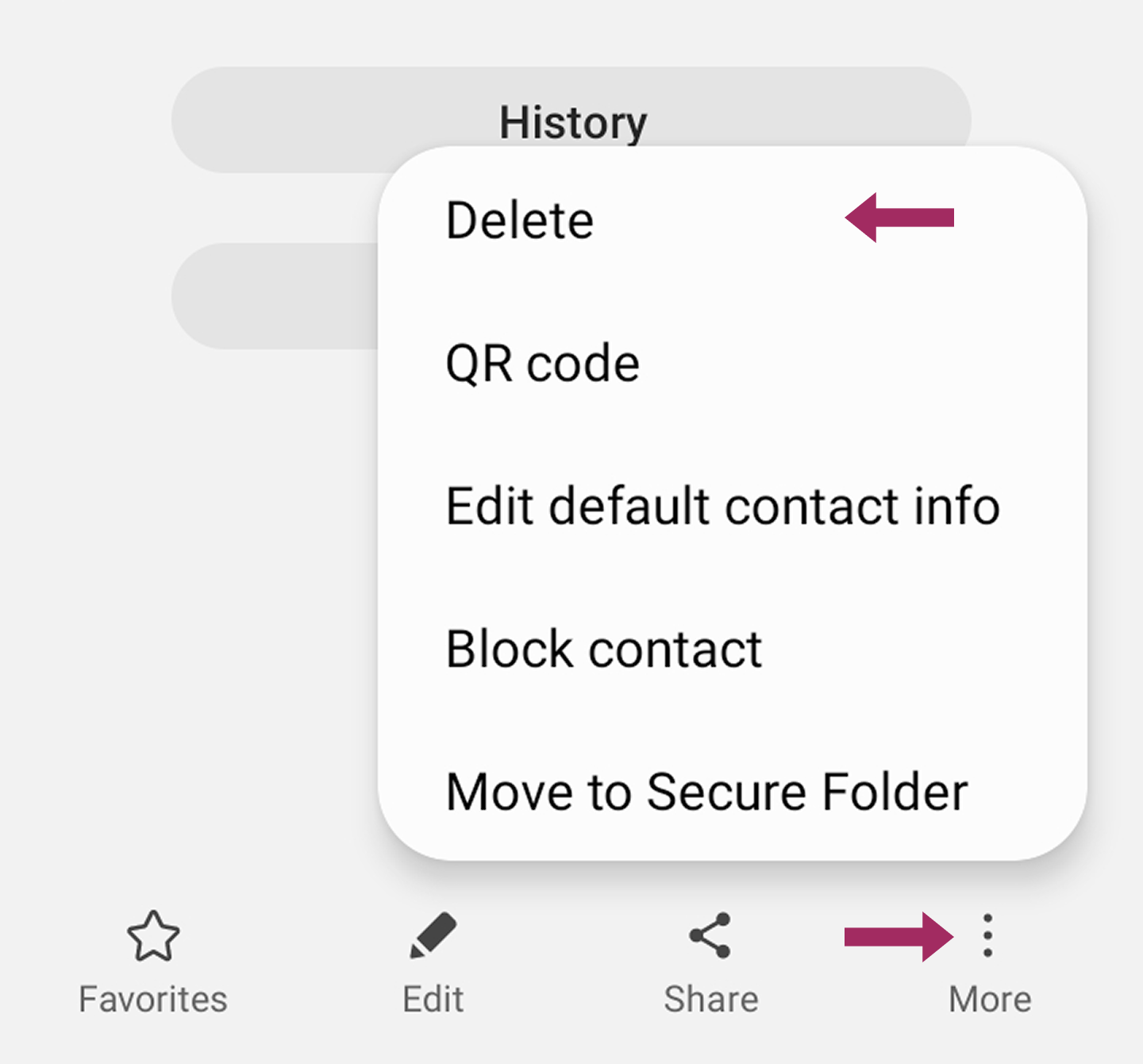
Användbart tips
På vissa Android-versioner kan du trycka och hålla ned en kontakt för att visa en papperskorgsikon för snabbare radering.
Hur man tar bort flera kontakter på Android
Google Kontakter är grunden för din Androids adressbok och synkroniseras automatiskt mellan alla dina enheter. Detta gör det otroligt bekvämt - tills du behöver radera föråldrade poster som ständigt dyker upp igen. Genom att hantera kontakter via Google ser du till att ändringar sprids överallt. Denna metod bör vara ditt val när du vill ta bort permanent affärskontakter, före detta kollegor eller någon annan som du inte längre behöver i ditt professionella nätverk. Så här går du tillväga steg för steg:
- Gå till Inställningar > Google > Hantera ditt Google-konto.
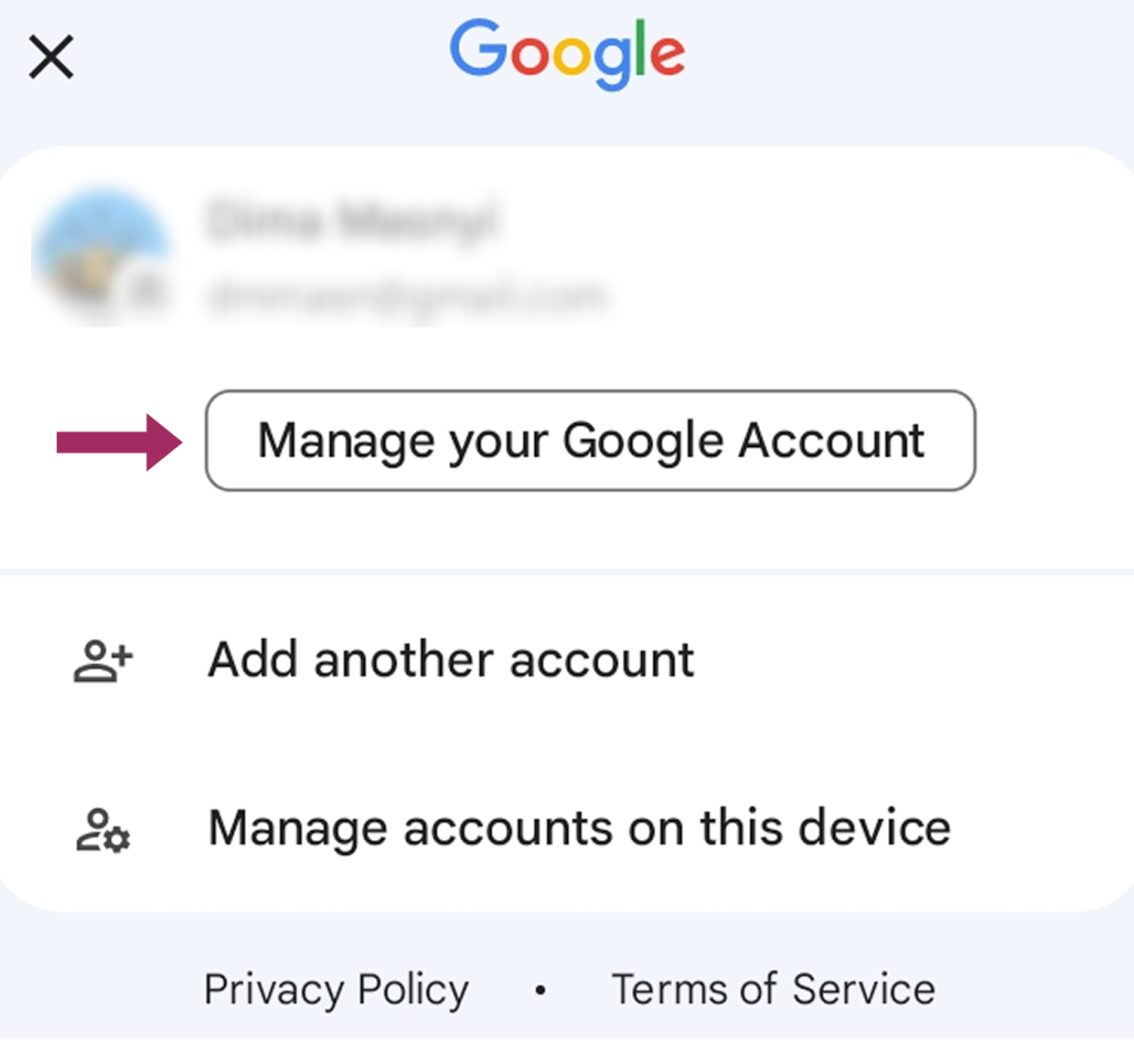
- Bläddra till Personer och delning > Kontakter.
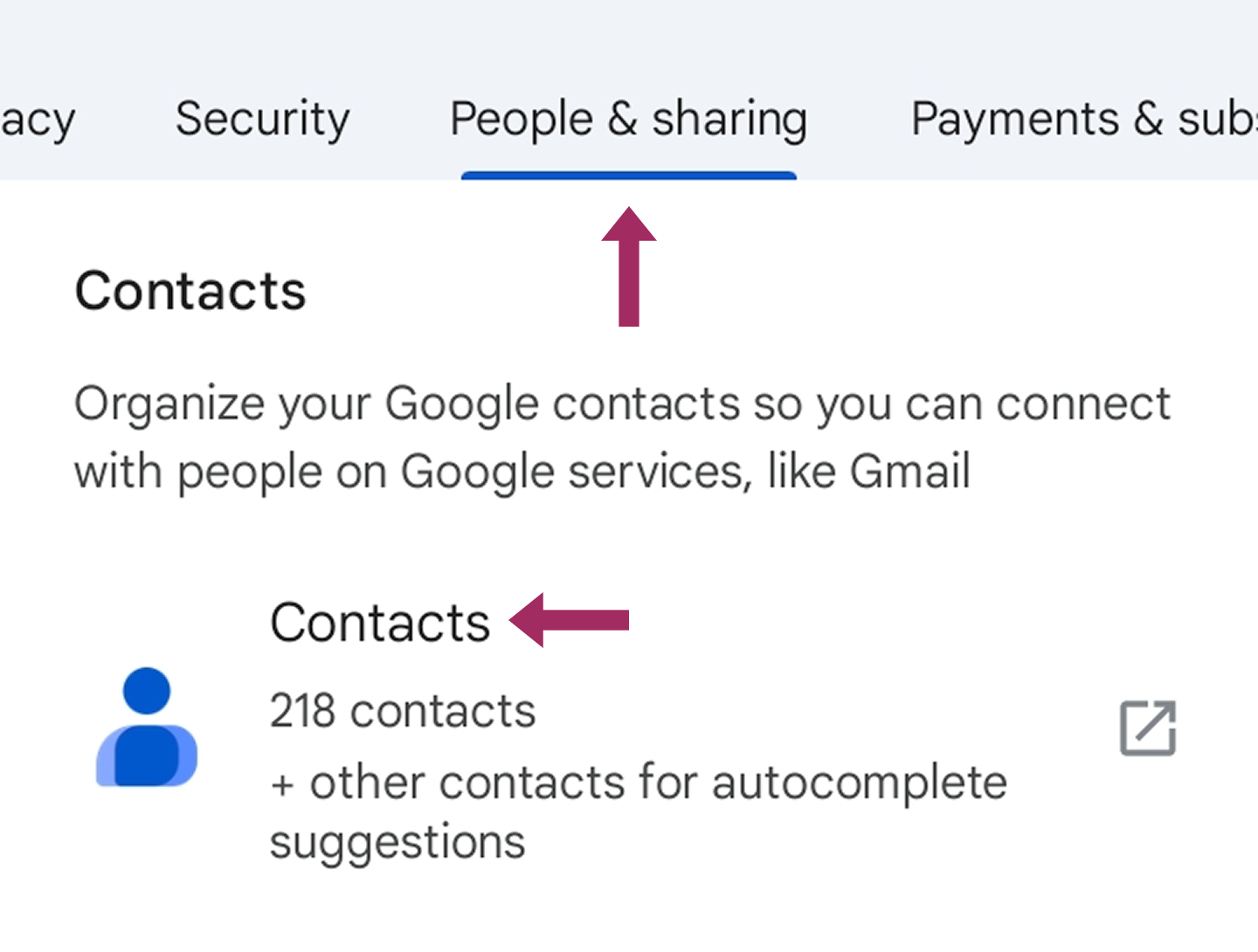
- Välj en eller flera kontakter (kryssa i rutorna) som du behöver ta bort.
- Tryck på Ytterligare meny (⋮) > Radera.
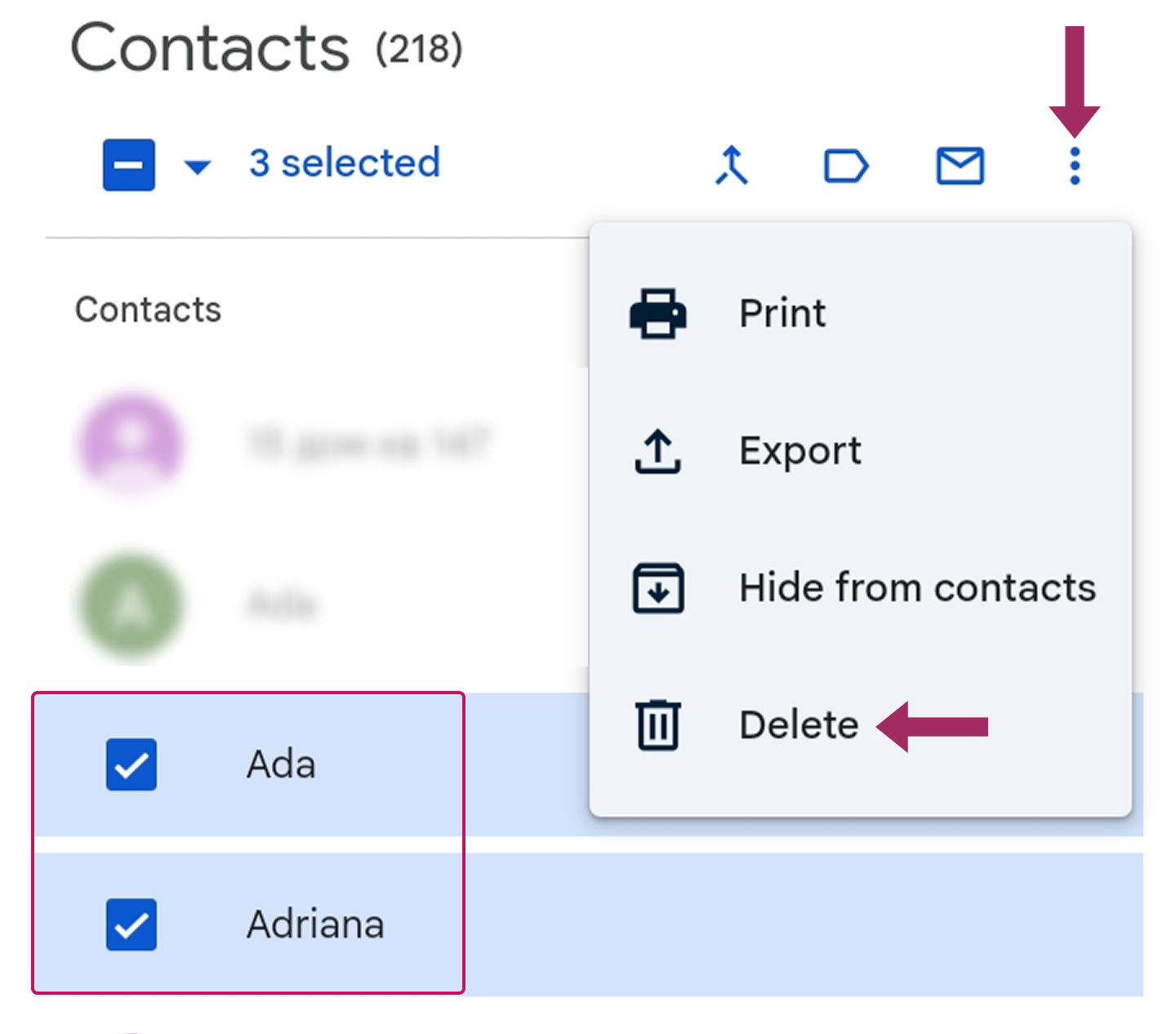
Obs! Raderade kontakter flyttas till Google Kontakter Papperskorgen i 30 dagar innan de tas bort permanent. Detta påverkar inte lokalt lagrade kontakter (använd metod 1 för dem). Om du inte vill vänta kan du radera dem permanent från din molntjänst. Träff Radera för alltid för att ta bort dina kontakter permanent.
Hur man tar bort alla Google-kontakter på Android
Det kommer en tid när du behöver börja om på nytt - kanske byter du karriär, byter telefonnummer eller bara vill nollställa ditt digitala liv helt och hållet. Att radera alla kontakter kan verka drastiskt, men Android gör det förvånansvärt enkelt. Det här alternativet är perfekt när du vill radera dina kontakter helt och börja om på nytt. Kom bara ihåg - detta påverkar alla enheter som är anslutna till ditt Google-konto.
Så om du behöver en fullständig återställning, här är hur du raderar alla Google-kontakter på en gång:
- Öppna kontakter.google.com i en webbläsare.
- Välj en kontakt > Klicka på blå pil > Välj Alla.
- Tryck på Ytterligare meny (⋮) > Radera.
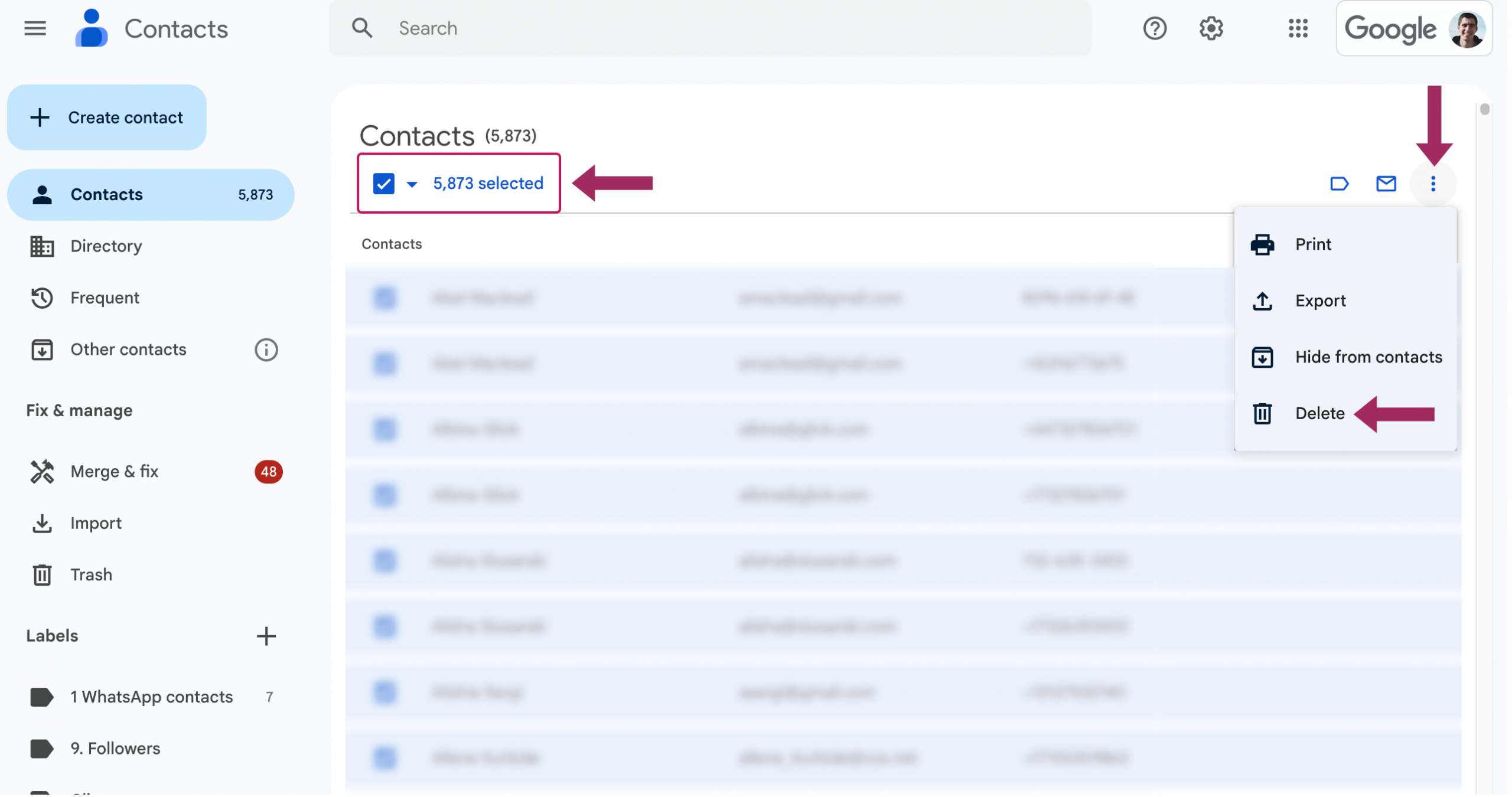
Detta raderar endast kontakter som synkroniserats med ditt Google-konto, inte lokalt sparade kontakter eller kontakter på ditt SIM-kort om du använder dem. För en fullständig torkning, ta också bort telefonlagrade kontakter (metod 1). Alternativt kan du fabriksåterställa din smartphone, men kom ihåg att du kommer att radera allt, inte bara dina kontakter.
Hur man återställer raderade Android-kontakter
Vi har alla varit där - det där ögonblicket av panik efter att ha råkat radera en viktig telefonkontakt. Den goda nyheten är att Android ger några säkerhetsnät för kontaktåterställning för alla Android-användare. Om du raderade kontakter för några minuter sedan eller veckor tidigare finns det fortfarande hopp.
Google sparar automatiskt borttagna kontakter i en särskild papperskorgsmapp i 30 dagar, vilket ger dig gott om tid att återställa dem. Här är exakt var du ska leta och hur du får tillbaka de viktiga numren:
- Gå till Appen Kontakter eller klicka på kontakter.google.com.
- Avtappning Menyn Mer (⋮) > Papperskorgen.
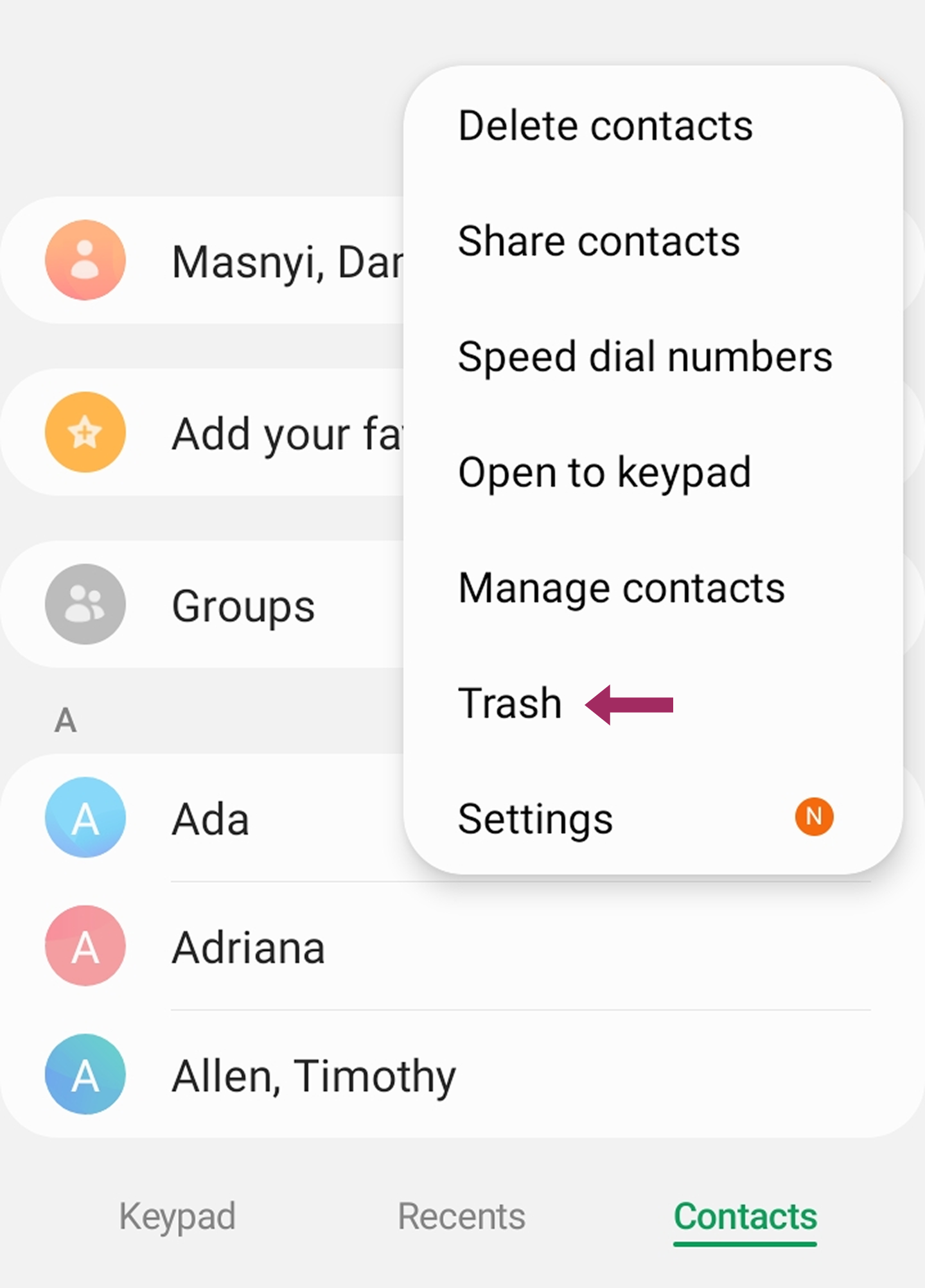
- Välj de kontakter som du vill återställa.
- Klicka på Återställ.
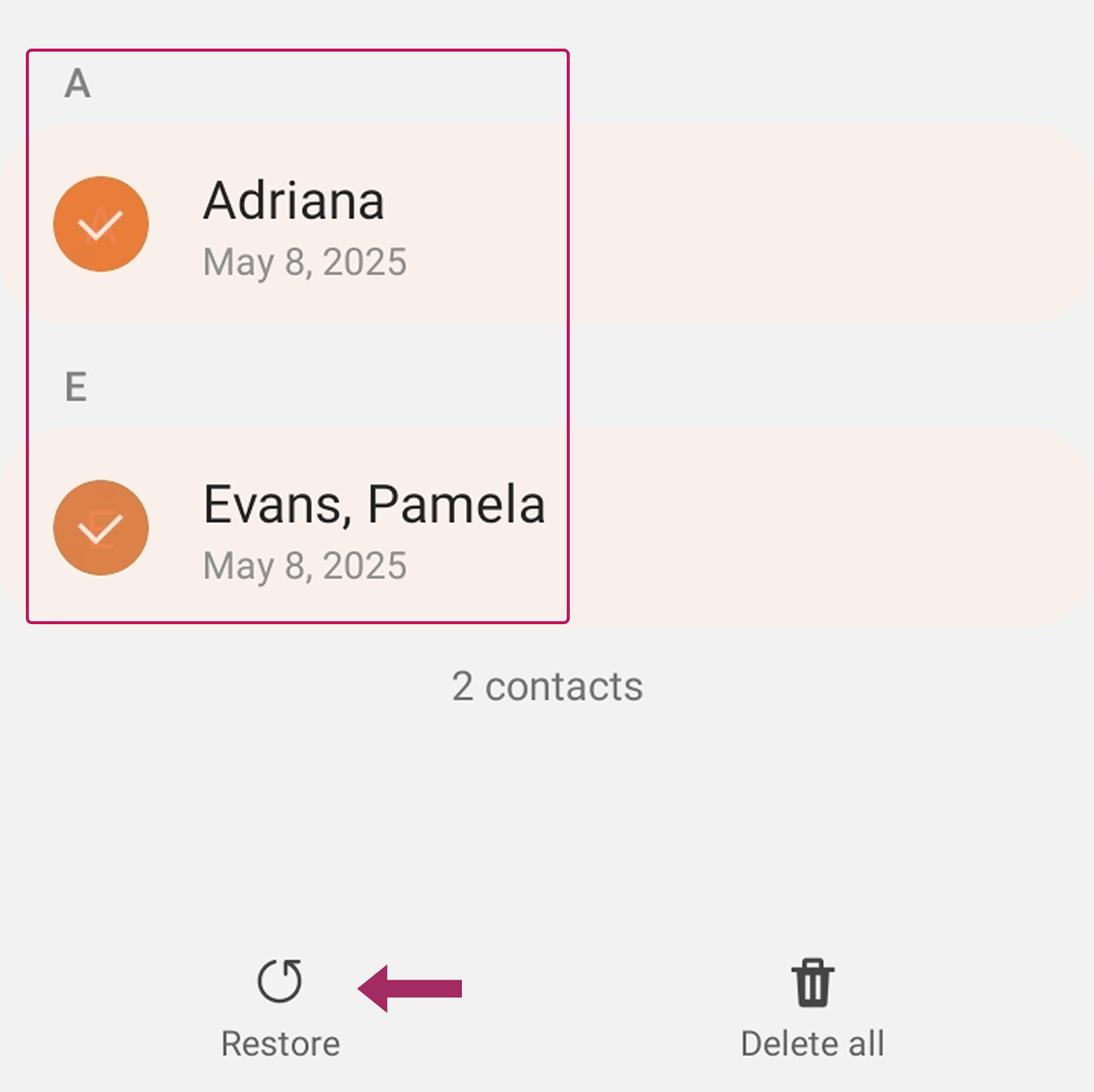
Användbart tips
Google sparar borttagna kontakter i 30 dagar - efter det är de borta för alltid.
Hur man slår samman duplicerade kontakter i Android
Det finns få saker som är mer frustrerande än att öppna kontaktappen och upptäcka att det finns flera poster för samma person. Synkronisering med flera konton kan skapa dubbletter, CSV-import kan gå fel, eller plötsliga systemfel - alla dessa faktorer kan leda till onödiga kopior som rör till din adressbok och gör det onödigt svårt att hitta personer.
Istället för att manuellt radera dubbletter (och eventuellt förlora viktig information i processen) erbjuder Android en smartare lösning: du bör ta bort dubbletter av kontakter. Sammanslagning kombinerar alla versioner av en kontakt samtidigt som varje bit av information bevaras. Så här rensar du i din kontaktlista:
- Öppna Google Kontakter app.
- Avtappning Organisera längst ner till höger.

- Välj Sammanfoga och åtgärda.
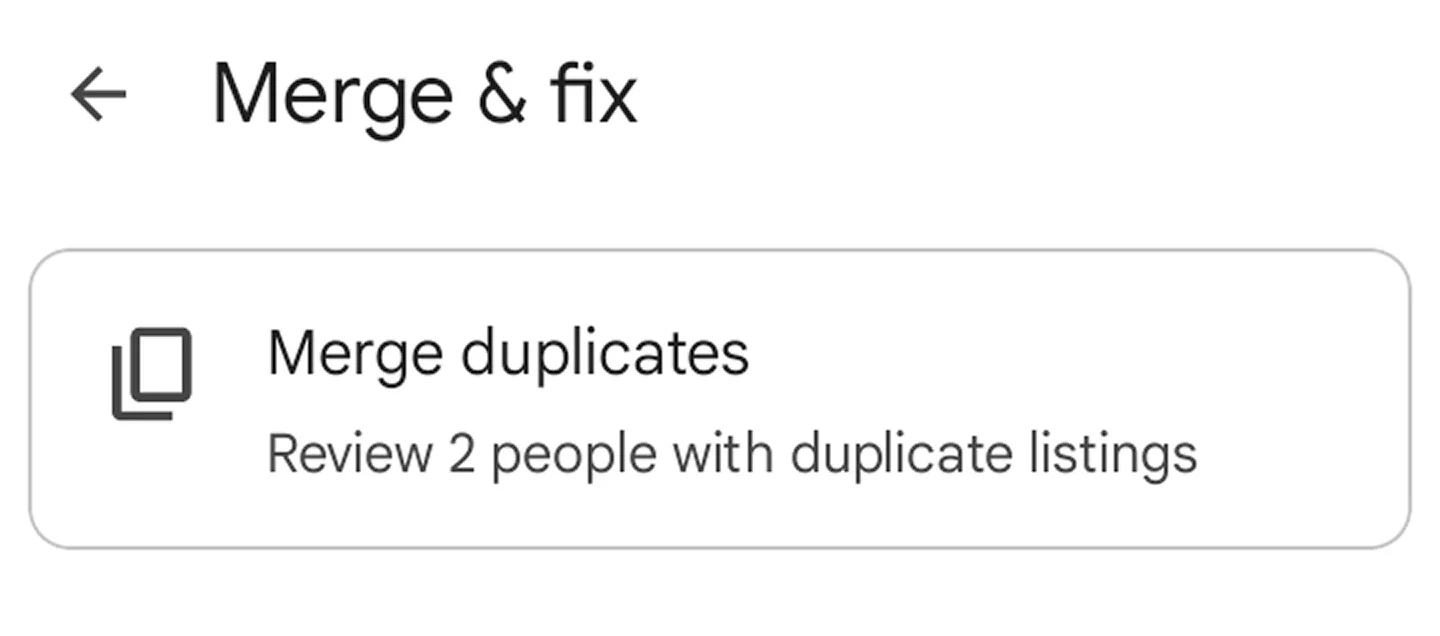
- Google kommer automatiskt att hitta och föreslå dubbletter. Tryck på meddelandet för att granska det. Om du vill kombinera allt på en gång trycker du på Sammanfoga alla.
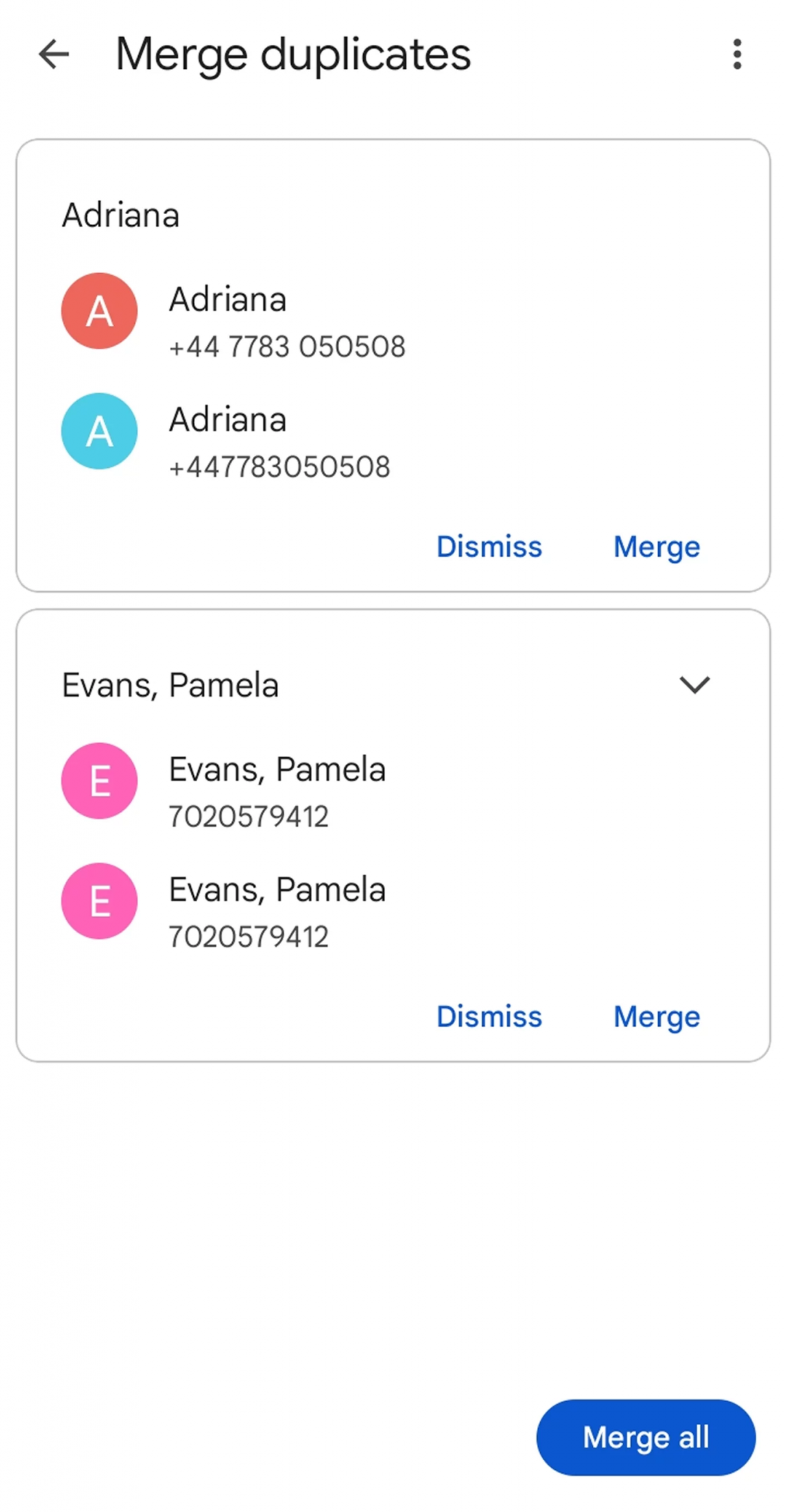
Varför sammanslagning är bättre än borttagning
Att kombinera flera kontakter till en enda post är alltid att föredra när den enda anledningen till att ta bort kontakter på din Android-enhet:
- Bevarar alla kontaktuppgifter genom att kombinera telefonnummer, e-postmeddelanden och adresser.
- Behåller chatthistorik i WhatsApp och andra meddelandeappar.
- Förhindrar framtida dubbletter genom att förena kontaktkällor
För allvarliga fall med hundratals dubbletter, överväg att använda en dedikerad sammanslagningsapp. Det finns kraftfulla verktyg från tredje part med avancerade funktioner för skanning och sammanslagning av massor.
Så här hanterar och delar du Android-kontakter i Google Workspace

När du har tagit bort kontakter från Android-telefonen blir nästa viktiga steg att upprätthålla en synkroniserad adressbok över hela ditt team. För företag som använder Delade kontakter i Google Workspacemanuell kontaktdelning leder ofta till inkonsekvenser och kommunikationsglapp. Shared Contacts Manager löser detta genom att skapa ett enhetligt kontaktekosystem som håller alla i linje. Denna praktiska applikation ger obestridliga fördelar för team:
Centraliserad kontakthantering
Plattformen etablerar en enda auktoritativ databas för alla teamkontaktervilket eliminerar förvirringen med flera versioner som flyter runt på olika enheter. Alla uppdateringar av kontaktinformation sprids automatiskt till alla anslutna Android-enheter, vilket ger alla teammedlemmar tillgång till de senaste uppgifterna utan manuella synkroniseringsinsatser.
Åtkomstkontroll
Administratörer får kraftfulla funktioner för behörighetshantering för att avgöra exakt vilka teammedlemmar som kan visa, redigera eller dela specifika kontakter eller kontaktgrupper. Detta möjliggör en säker segmentering av kontaktåtkomst per avdelning, befattningsnivå eller projektteam samtidigt som obehöriga ändringar av känsliga kontakter med chefer eller kunder förhindras.
Integration av Google Workspace
Delade kontakter blir naturligt tillgängliga i hela Googles ekosystem och visas automatiskt i Gmails autokomplettering, händelser i Google Kalender och direkt i Androids kontaktprogram. Denna djupa integration sträcker sig till WhatsApp och andra kommunikationsplattformar som hämtar information från enhetens kontaktlista, vilket skapar en enhetlig kommunikationsupplevelse.
Delegerad administration
Lösningen gör det möjligt för organisationer att fördela ansvaret för kontakthanteringen utan att äventyra säkerheten. Chefer kan tilldelas överblick över specifika grupper som är relevanta för deras team, vilket minskar IT-administrationsbördan samtidigt som de upprätthåller korrekt styrning över företagets kontaktdatabas.
Om du är redo att förändra ditt teams samarbete med smidig kontaktdelning kan du starta en 14-dagars gratis testperiod eller boka en demo av produkten på Shared Contacts Manager-webbplatsen.



Inga kommentarer